木偶
千兆网络了,为何依旧卡顿?有时候真不是运营商的问题,上网卡顿甚至开机都要等待很久,这很大程度上都是被一些软件偷偷设置开机启动了,导致速度变慢,还占用内存。想要找出问题,这里推荐一款名为Startup Timer的软件,仅1.2MB大小的超迷你软件检测出开机过程中不同软件占用的时间,包括系统进程及第三方软件。
进入该软件官网startuptimer.com后可点选Download直接下载安装,根据提示安装并重启电脑后Startup Timer会在开机后完成检测,等待1分30秒左右后,笔者就看到了自己PC的开机检测结果(如图1)。
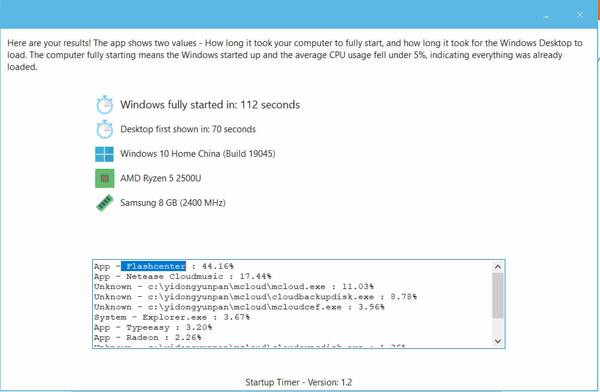
Startup Timer软件会详细列出一个名单,可以看到什幺软件或者进程耗时最多。这里可以看到笔者Flashcenter占用了大部分开机资源,它本身也是笔者安装的Flash游戏平台,的确耗费了不少开机资源,而第二项其实是网易云音乐,没想到它也占用了接近18%的开机资源,随后则是移动云盘和百度云盘。通过Startup Timer我们可以很清楚地了解开机软件对资源的占用情况。
不过这里有些遗憾的是Startup Timer目前界面和内容都是全英文,不知道未来是否会加入简体中文。事实上,Startup Timer的功能在火绒安全等平台型软件中也有出现,不过更专注开机项目和较小的体积,使用起来的确比较方便。而在发现开机资源被占用情况后,就可以对症下药了。
在系统电脑左下角“搜索框”中输入msconfig,点击回车之后就可以调出系统开机启动项目管理器,结合任务管理器的“启动”页面,用户即可自行关闭一些占用资源较大的项目(如图2)。

观察任务管理器的“启动”页面会发现,微软Windows系统检测功能已经相当不错了,Win 10版任务管理器本身就有启动、应用历史记录等页面方便用户了解PC运行状况,而从Win11 Beta测试版的KB5020040更新开始,微软更是为Windows系统的任务管理器加入了搜索栏,用户可以输入进程的名称、发布者、PID等,搜索结果将显示在原来的进程列表中。
而根据微软的预告,其后续还会为任务管理器加入故障诊断、排查功能,让用户能够使用任务管理器生成故障转储,提升操控体验。事实上,除任务管理器可以查看当下PC状态、应用资源占用情况外,微软本身为Win10/Win11系统加入了“资源监视器”功能。
在系统电脑左下角“搜索框”中输入“资源监视器”即可调出该功能组件,其UI界面乍看上去同设备管理器有一些类似,主界面分为CPU、磁盘、网络和内存四个部分,左侧以文字分级菜单的形式列举出占用资源的各个项目,而右侧则是实时检测图。用户不仅可以用鼠标右键点选想要关闭的系统进程,对于一些比较陌生、感觉是病毒或者木马的程序,也可以选择鼠标右键菜单中的“在线搜索”,详细了解该进程来历(如图3)。
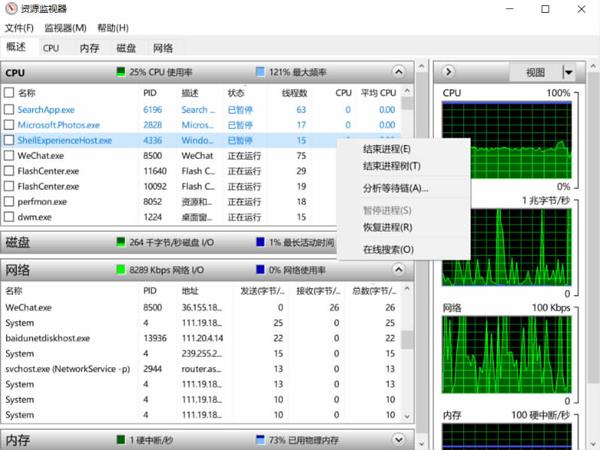
除了CPU和内存占用情况外,网络监控具有较强的实用性。当前不少病毒和木马都会有网络活动,从发生和接收的字节状况,不过资源监视器只对当前正在运行并且有网络活动(上传或下载)的程序进行监视。一些木马可能当前没有网络活动,此时可以依次点击“开始→运行”,然后输入“perfmon /report”并回车,这样Windows 10会生成一个报告。按提示打开报告,就可以在其中查看所有连接的网络程序进行排查。当然,如果没有发现问题,可以不定时地多次运行上述的命令生成多个报告进行排查。



